-
青阳网络文件传输系统 kiftd 1.1.0 正式发布!

kiftd 简介:
kiftd 是一款专门面向个人、团队和小型组织的私有网盘系统。开源、便捷、小巧。无论是在笔记本上、家庭、学校还是办公室,均可以随时随地使用它。它不但是替代 U 盘进行文件传输的不二之选,同时也是一款具备视频 / 音乐在线播放、文档预览、图片查看、文件夹访问控制、拖拽上传、移动端访问等多种功能的个人云存储应用。它无任何的使用限制(无论是非商业的还是商业的),即开即用,即使是刚刚学会点击鼠标的小白也能够在 3 分钟内快速开始。
想要了解更多内容?欢迎访问项目官网:kiftd 一款开源、完善、便捷的个人网盘搭建系统

新版本 v1.1.0
* 本次更新升级了程序框架,并加入了一些实用的新功能,推荐所有用户升级。
- 新增 WebDAV 支持功能!
很多用户都希望将 kiftd 挂载至本地操作系统中以便日常使用,现在,这一功能已经实现。通过新增的 WebDAV 协议,您可以在 Windows、Mac OS 或 Linux 上将 kiftd 作为一个 “网络驱动器” 进行挂载,并像在普通文件夹中一样访问和编辑 kiftd 中的文件。对于需要频繁访问 kiftd 进行数据传输的用户而言,该功能将大大提高便捷性。
以 Windows 11 系统为例,将 kiftd 挂载为 “网络驱动器” 的方法如下:
1,由于 Windows 默认不支持使用 http 协议进行挂载,因此在开始之前,需要先修改注册表编辑器,将位于 “计算机 \HKEY_LOCAL_MACHINE\SYSTEM\CurrentControlSet\Services\WebClient\Parameters” 文件夹中的 “BasicAuthLevel” 值改为 2:

然后点击 “确定”。设置完毕后,需要重启计算机或是重启 “WebClient” 服务令上述设置生效。
2,打开 “此电脑”,并在空白位置右键,选择菜单中的 “显示更多选项”:

3,选择展开目录中的 “添加一个网络位置”:
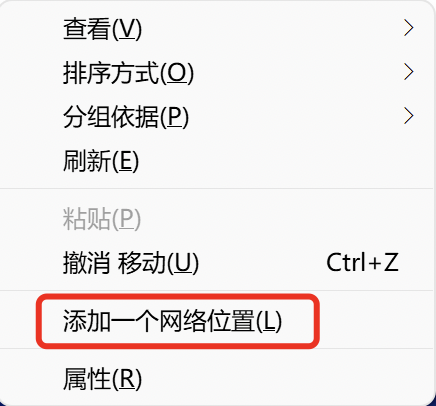
4,根据向导逐步完成设置,其中,第三步需要输入 Internet 地址或网络地址为 “http://{计算机 IP 地址}:{kiftd 端口号}/dav/”(例如 “http://127.0.0.1:8080/dav/”,计算机的IP地址可以从 “网络和 Internet 设置” 中查看),:






5,退出向导后,您应该已经可以看到挂载好的 kiftd “网络驱动器” 了(同局域网的其他访问者也可以用上述方式进行挂载,从而访问您的 kiftd 以便进行文件共享):

6,接下来,您(或其他挂载了此驱动器的访问者)就可以像在普通文件夹中一样在 kiftd 中自由访问和编辑文件了:

- 新增 “删除留档” 功能。
为了进一步降低用户在使用过程中误删重要文件的可能性,kiftd 现已加入 “删除留档” 功能来确保管理员拥有一次挽救误删数据的机会。开启此功能后,所有在 kiftd 中被删除的文件均会按照删除日期留档至指定文件夹内,以便您做进一步的处理。
开启方法为:在 conf/server.properties 文件中增加设置 “recyclebin={留档文件夹路径}”,其中 “{留档文件夹路径}” 必须是一个已存在的、具备读写权限的文件夹。设置完毕后,保存此文件并重启 kiftd 应用即可开启此功能。
示例如下:
1,准备一个留档文件夹(该文件夹的路径中不应含有中文,以免程序识别错误):

2,编辑 “server.properties” 文件,设置留档文件夹路径:

3,启动 kiftd。此时,所有在 kiftd 中被删除的文件都将会留档至指定的文件夹内,便于您后续处理:


除了上述新功能外,新版本还包括以下更新:
- 程序底层框架升级。现在,新的 kiftd 已经支持新的 Java 版本(例如 Java 17)和新的操作系统(例如 Windows 11)了,同时,系统的稳定性和性能也得到了提升。
- 优化了下载限速算法 —— 下载限速功能的速度限制精度大大提高了。
- 修复了主页 “公告栏” 不会及时更新的问题。
- 其他一些细节优化。
以上便是本次更新的全部内容,欢迎您下载并更新体验!
-
相关阅读:
基于SSM框架的共享单车管理系统小程序系统的设计和实现
TouchEffects - Android View点击特效
反渗透,sql注入漏洞扫描工具
多线程学习笔记-3.并发容器
Ubuntu磁盘满了,导致黑屏
卷积神经网络超详细介绍(转载)
力扣146. LRU 缓存
基于 Github 平台的 .NET 开源项目模板. 嘎嘎实用!
Linux文件编程详解
Linux input输入子系统
- 原文地址:https://blog.csdn.net/qq_25670227/article/details/126498888